Se você compartilha o mesmo computador Windows 10 com outro usuário, deve ter notado que a barra de tarefas às vezes pode congelar quando você alterna entre contas de usuário diferentes. Muitas vezes, a única maneira de descongelar a barra de tarefas é realmente fazer logout completamente e, em seguida, efetuar login novamente usando a segunda conta.
A barra de tarefas do Windows 10 congela ao alternar entre usuários
Verifique se há erros no seu sistema
Se seus arquivos de sistema foram corrompidos, certas funcionalidades do sistema operacional podem parar de funcionar. Abra o Prompt de Comando com direitos de administrador e execute os comandos abaixo pressionando Enter após cada um:
DISM / Online / Cleanup-Image / CheckHealthDISM / Online / Cleanup-Image / ScanHealthDISM / Online / Cleanup-Image / RestoreHealthsfc / scannow

Além disso, você também pode ir para Este PC, clique com o botão direito na sua unidade e selecione Propriedades. Em seguida, clique no Ferramentas guia e, sob o Verificação de erros seção, acertar o Verificar botão.

Então vá para o Em geral guia e selecione o Limpeza de disco opção. Selecione sua unidade principal e remova todos os arquivos temporários.
Depois de fazer isso, vá para Definições, selecione Atualização e segurança e vai para atualização do Windows. Acerte o Verifique se há atualizações botão e instale todas as atualizações pendentes. Reinicie o seu computador, mude para um usuário diferente e verifique se o problema persiste.
Criar um novo perfil de usuário
Alguns usuários resolveram esse problema criando uma nova conta de usuário. Pode ser necessário mudar permanentemente para o novo perfil de usuário se sua conta atual estiver corrompida. Crie um novo perfil, volte para sua conta normal e verifique se o problema foi resolvido.
Navegar para Definições → Contas → Família e outros usuários. Então selecione Adicionar outra pessoa a este PC e siga as etapas na tela.
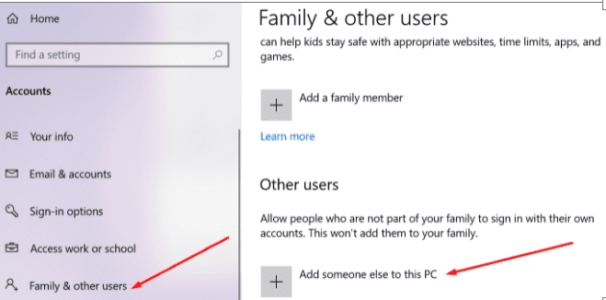
Sair da outra conta
Como alternativa, após alternar entre os usuários, inicie o Gerenciador de tarefas, Clique em Comerciale selecione o usuário que deseja desconectar. Claro, esta não é uma solução permanente, mas você não precisa reiniciar seu computador toda vez que fizer login.
Em alternativa, inicie sessão na segunda conta e, em seguida, volte imediatamente para a sua primeira conta. Aguarde dois minutos e volte para a segunda conta. Verifique se ele descongelou sozinho em segundo plano.
Hibernar seu computador
Outros usuários sugeriram que hibernando o computador em vez de desligá-lo, pode ajudá-lo a alternar entre os usuários sem ter esse problema. Então, alterne entre os usuários, vá para Poder, e selecione Dormir para hibernar sua máquina. Aguarde alguns segundos, desperte o computador e verifique os resultados.
Desconecte o teclado e o mouse Razer
Se você usa um teclado ou mouse Razer, desconecte o dispositivo e verifique se o problema persiste. Muitos usuários confirmaram que o problema desapareceu após desconectar seus dispositivos Razer. A julgar pelos relatórios dos usuários, parece que o modelo de mouse Razer DeathAdder costuma ser a causa raiz do problema.
Conclusão
Se a barra de tarefas do Windows 10 congelar e deixar de responder quando você alternar entre os usuários, use o SFC, DISM e Limpeza de disco para verificar e reparar os arquivos do sistema. Se o problema persistir, hiberne o computador após alternar para a segunda conta e desconecte o teclado e o mouse Razer. Clique nos comentários abaixo e diga-nos se este guia o ajudou a resolver o problema.